iPhone/iPadで重複する写真を検出・削除する対策
iPhoneのメモリ容量が16GBや32GBだと、あっという間にメモリ不足になってしまうことがあります。メモリ不足になるのを防ぐためには、日頃からiPhoneやiPadで重複する写真・画像を検出して削除しなければなりません。どのようにしたら、重複する写真を簡単に見つけて消せるのでしょうか。
今回の文章は、iPhoneやiPadのアルバムから、重複していたり似ていたりする写真を検出して削除する効率な方法をご紹介します。
重複する写真を手動で整理してiPhone/iPadから削除
最初に考えるのは、iPhoneやiPadの写真を手動で整理して削除する方法です。カメラロールを使って写真を管理するには、どうしたら良いのでしょうか。
iPhoneやiPadのホーム画面から写真アプリを選び、カメラロールの中を見て下さい。カメラロールの中に新しいアルバムを作ります。
作成したアルバムの中に入れる写真を選ぶために、虫眼鏡の検索アイコンを活用して下さい。検索はお気に入りの写真から行なったり、日付を指定して行なったり出来ます。
見つけた写真を選択して、新しいアルバムに手動で移動させ整理します。重複している写真があれば、削除します。
写真を探すときに便利なのが、写真アイコンと共有アイコンです。画像を年代別や月別に並べたいときは、写真アイコンを使い、iCloudへアップした写真を探したいときには共有アイコンを活用しましょう。
iPhone/iPadの重複写真・画像をパソコンで削除
iPhoneやiPadの写真を自動で整理したり、重複しているものを検出したりする時は、デバイスで操作するとやや不便に感じるかもしれません。「Tenorshre iCareFone」を使ってiPhoneやiPadの写真を管理すると、パソコンで画像をプレビューして重複し写真・画像を簡単に見つけ出して削除することができます。
ステップ1: iCareFoneを起動して、お使いのデバイスをUSBで接続して、「ファイル管理」>「写真」を順番にクリックします。
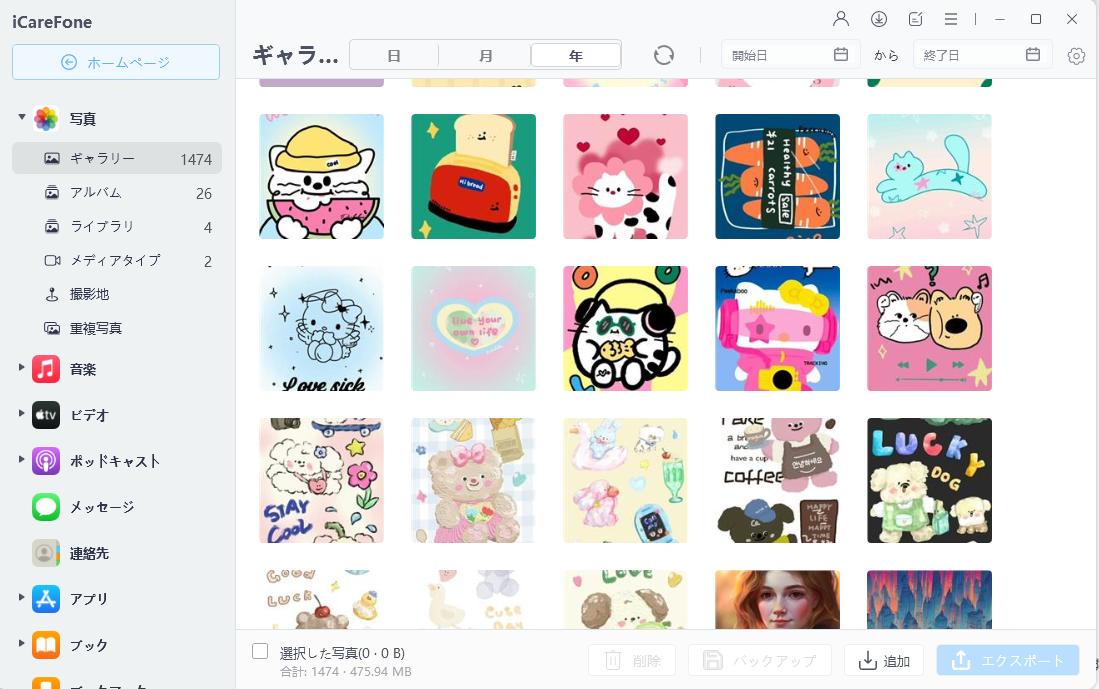
ステップ2:アイフォンの内の写真が日付順に表示されますので、そこで写真を閲覧し、重複写真を1枚ずつチェックしていき、一括で削除することができます。
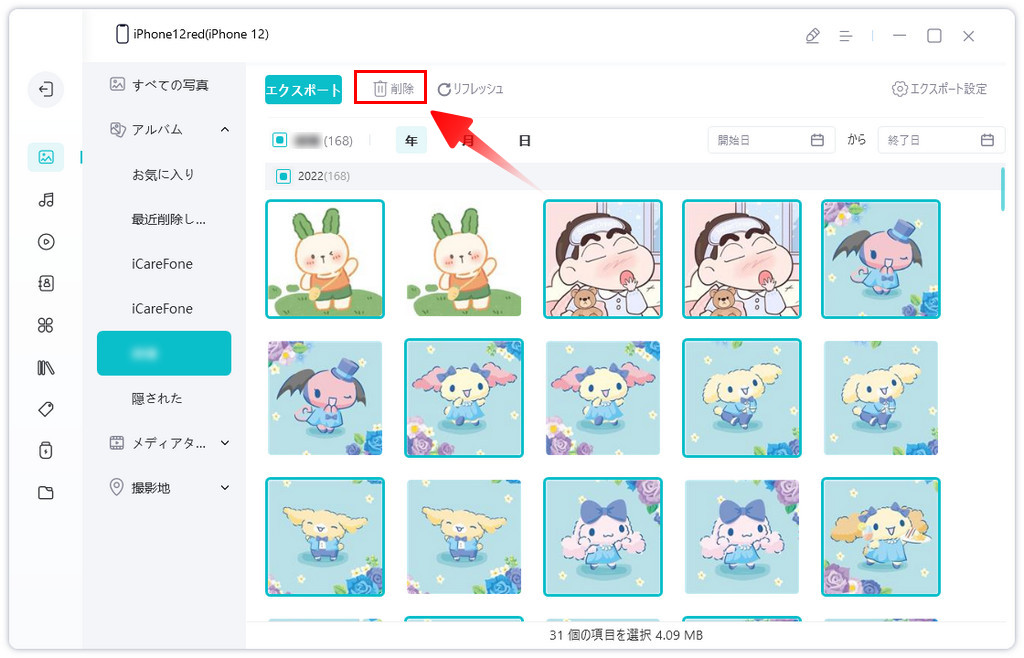
iPhoneやiPadの中の容量を占有する重複写真がすれば、容量不足の問題を解消することが可能です。常に効率的に端末の容量を使えるため、サクサクと端末が動作できるようサポートしてくれます。
写真をバックアップしてiPhone/iPadの容量不足を解消
iPhoneやiPadのメモリの容量が少ない端末を使っていると、新しい写真を撮ろうとするときに、メモリ不足ですと表示されてしまいます。重複した写真を削除してもやはりストレージが足りない場合、重複写真を削除してバックアップを取っておきましょう。
前と同じく、iCareFoneで写真管理ページに入ったら、「エクスポート」をクリックします。そして、写真の保存場所を指定して、「OK」をクリックして、残された写真をパソコンへ転送してバックアップします。
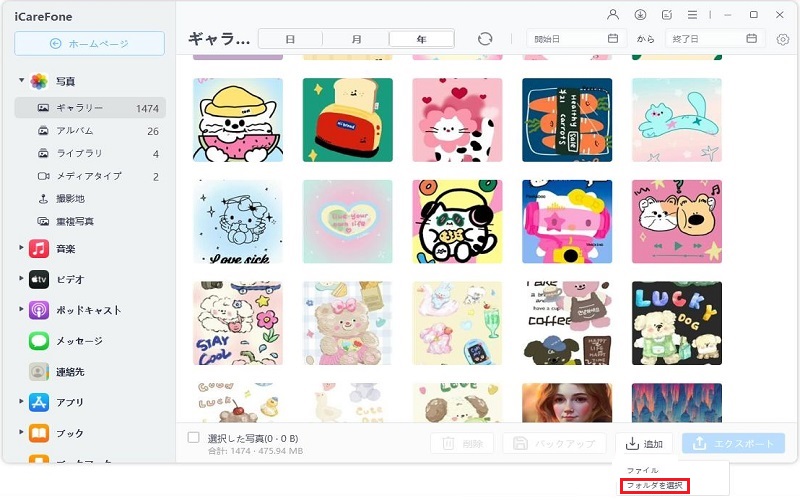
その後、デバイス内の写真を削除すれば、iPhone/iPadの容量不足を解消することができます。
iPhoneやiPadで重複する写真を検出して削除するのは、手動ですると手間と時間が掛かります。iPhoneファイルマネージャーTenorshare iCareFoneを使うと、自動で行なってくれるので助かりますね。無料体験できるソフトなので、気軽に試せるのも嬉しいポイントです。
- 無料でiPhone/iPad/iPodで必要なデータを一括バックアップ、選択したデータだけもバックアップ可能
- iTunesを使わずにiOSデバイスとPC/Macの間で音楽、写真、ビデオ、連絡先、SMSを無制限に転送
- iPhone/iPad/iPod Touchに音楽、写真、ビデオなどデータを追加、整理、削除
- 現在のデータを消去せずにファイルを選択的に復元可能
- 複数の画像をHEICからJPGに数秒で変換可能








